안녕하세요. 워크앳로터스입니다.
벌써 티스토리 블로그에 쿠팡 파트너스 광고를 삽입한지 1여 년이 지나가는 군요. 뭐, 많은 수익은 아니지만 소소하게 수익이 나고 있다는 것만으로도 행복합니다. 그럼 앞으로도 열심히 하겠습니다.
금년 초에 네이버 블로그에 애드포스트를 적용하였고, 이어서 티스토리 블로그로 확장하면서 구글 애드센스를 적용하는 작업을 완료하였습니다. 그런데, 이상한 건 구글 애드센스는 기존 가입된 계정이 있었기에 1차 승인은 쉽게 넘어갔는데, 2차 승인은 아직도... 광고가 나오진 않고 있습니다.

더 많은 콘텐츠가 있어야 하고 더 많은 유입량이 있어야 2차 승인이 난다고 하는데 언제가 될지? 기약이 없네요. 그러던 중 발견한 쿠팡 파트너스에 대하여 지난번 글에서 가입을 완료하고 오늘은 실제로 티스토리 블로그에 적용하는 과정을 살펴보도록 하겠습니다.
쿠팡 파트너스 홈페이지는 아래 링크를 눌러서 살펴보시면 되고...

Coupang Partners
쿠팡과 함께 수익을 창출해보세요
Coupang Partners
쿠팡과 함께 수익을 창출해보세요
partners.coupang.com
가입하는 과정이 궁금하신 분은 아래 링크를 눌러서 살펴보세요.

[신청] 쿠팡 파트너스 그래 이런 걸 생각했었는데, 티스토리 블로그에 이거 적용해볼까
정말 죄송합니다. 2020년 설날이 지난 지금 2019년 설날 쯤에 작성한 글을 올리게 되었습니다. 그래도 쿠팡...
[신청] 쿠팡 파트너스 그래 이런 걸 생각했었는데, 티스토리 블로그에 이거 적용해볼까
정말 죄송합니다. 2020년 설날이 지난 지금 2019년 설날 쯤에 작성한 글을 올리게 되었습니다. 그래도 쿠팡...
blog.naver.com
쿠팡 파트너스에 대한 광고 삽입 작업은 아래 쿠팡 파트너스 홈페이지에서 시작하시면 됩니다. 기존 승인 메일을 받았을 때 동영상이 있는데, 이걸 살펴보면 상품 링크 부분을 주로 활용을 하더라고요. 그럼 해 보도록 하죠.


배너를 생성하여 블로그 홈페이지에 붙여봅니다.
첫 번째 작업은 배너를 만들어서 티스토리 블로그의 홈페이지에 삽입해보도록 하겠습니다. 상품 링크 하단에 배너를 먼저 선택을 하시고요.
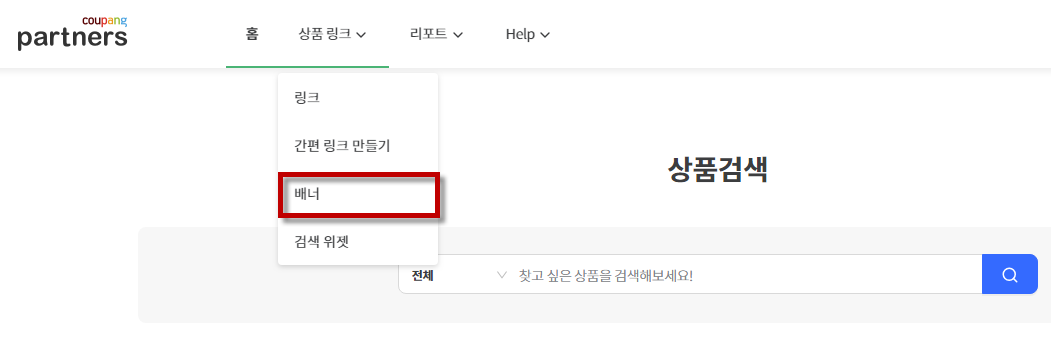
생성할 배너의 카테고리를 먼저 지정하셔야 합니다. 블로그의 성격에 따라 선택하셔도 좋고 쿠팡을 이야기할 때 가장 먼저 떠오르는 로켓 직구를 선택하셔도 좋습니다. 저는 가전 디지털 영역으로 배너를 만들어 보도록 하겠습니다.
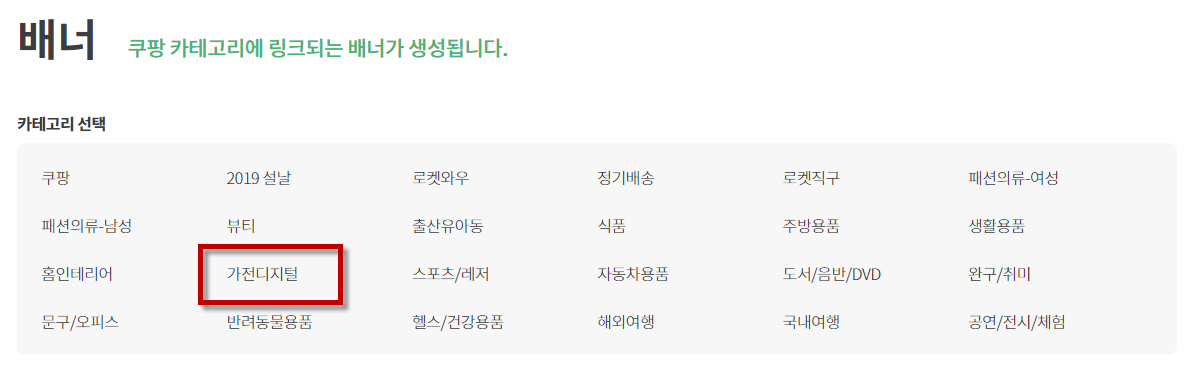
배너의 사이즈별로 선택을 하실 수 있습니다. 블로그의 어느 영역에 배치할 것인지를 판단하여 그에 적합한 사이즈를 선택하시면 되겠습니다. 저는 티스토리 블로그 하단에 배치하기 위하여 250*250 사이즈의 배너를 생성하도록 하겠습니다. 그리고는 오른쪽의 HTML 코드를 복사하면 됩니다.

자. 이제 티스토리 블로그 관리자 화면으로 전환합니다. 왼쪽 메뉴들 중에서 꾸미기 > 사이드바 부분을 선택하세요.

사이드바에서 [플러그인] HTML 배너 출력이라는 모듈을 이용할 것이고, 오른쪽 사이드바 1 영역에 배치할 것입니다. 아래는 미리 제가 쿠팡 배너라는 이름으로 만든 모습입니다.

실제로 만들 때는 위에서 모듈을 오른쪽 사이드바 1 영역에 배치하고 편집이라는 링크를 눌러서 아래와 같이 이름과 복사한 HTML 소스를 붙여넣기 하시고 확인을 누르면 끝입니다.

자! 이제 적용하고 나면 티스토리 블로그 홈페이지 화면에서 제가 배치한 배너 화면을 보실 수가 있습니다.

내친김에 네이버 블로그에도 작업을 하였습니다. 네이버 블로그의 경우 하단에 세로로 길게 모양이 나와야 하기에 160*600 사이즈의 배너를 생성하였고, 이를 복사하여 붙여넣기 하였습니다. 그럼 아래와 같이 가전 디지털 영역의 세로형 배너가 보이게 됩니다.

블로그 본문에 해당 제품의 링크를 걸어봅니다.
이번에는 작성한 블로그 콘텐츠에 적절하게 해당 제품의 광고 링크를 삽입해 보도록 하겠습니다. 역시 작업의 시작은 쿠팡 파트너스 홈페이지에서 상품 링크를 눌러서 이번에는 링크를 선택합니다.

첫 번째로 블로그 콘텐츠와 가장 적합한 상품을 검색해서 찾아야겠죠. 물론 쿠팡에서 제공하는 베스트 상품들을 이용하여 상품 링크를 생성하셔도 됩니다. 그러나 저는 제가 작성한 콘텐츠에 해당하는 상품을 가급적 검색하여 선택하도록 하겠습니다.

만약 블로그 콘텐츠가 아마존 에코 닷과 관련된 내용이라면 구독자분이 글을 다 읽고 나서 나도 한 번 에코닷을 구입해볼까 하는 생각이 들 무렵 아마존 에코닷 상품 구매 링크가 보이게 되면 자연스럽지 않을까 생각했습니다. 그래서 검색했지요. 있더군요.

위 그림에서 검색된 상품에 마우스를 가져다 놓으면 "링크 생성"이라는 버튼이 보일 겁니다. 이걸 눌러주세요. 그럼 아래 그림처럼 상품의 링크 모습과 단축 URL, HTML 코드들이 보입니다. 티스토리 블로그의 경우 에디터의 특성을 따라 HTML 블로그용 태그 부분을 선택하시면 제일 무난합니다. 그리곤 HTML 복사 버튼을 누릅니다.

그리고는 이제 티스토리 블로그 에디터 창으로 이동합니다. 아래 그림은 제가 아마존 에코닷과 관련한 콘텐츠를 작성하는 부분이고 제일 하단에 상품 구매 링크를 붙여 넣으려고 합니다.

에디터 오른쪽 상단에 HTML 보기 화면을 전환하는 체크박스가 보이시죠. 이걸 선택해주시면 됩니다. 그럼 이제 작성하고 있는 콘텐츠가 HTML 코드로 변환된 모습을 보게 될 겁니다.

아래 그림이 자세히 보이진 않겠지만 코드상에서 제가 위에서 적어둔 "여기다 붙일 겁니다."라는 부분이 HTML 코드상에서 보일 겁니다. 그 부분을 대체하여 위에서 쿠팡 파트너스에서 선택한 HTML 코드를 복사한 것을 여기다가 붙여 넣으면 됩니다.

그럼 실제로 작성한 블로그 콘텐츠에서 하단에 아래와 같이 상품 구매 링크가 삽입된 것을 볼 수 있습니다. 참 쉽죠.


해당 상품이 적절하지 않을 경우 간편 링크를 생성합니다.
그 외에도 쿠팡의 행사 성격이나 주제별로 간편하게 링크를 만들어서 생성하는 부분도 있습니다. 작성 중인 블로그 콘텐츠에 적절한 해당 제품이 없거나 추석, 설날과 같은 이벤트나 쿠팡이 진행하는 주제별 구매 페이지를 간편 링크로 만드는 겁니다.

쿠팡 URL을 그대로 사용하는 것이 아니라 링크 생성이라는 버튼을 이용하여 파트너스 URL로 변경하신 후 이걸 마찬가지로 블로그 콘텐츠 영역에 붙여넣기 하시면 됩니다.

검색 위젯도 이용하고 싶은데, 적당한 위치가 없네요.
블로그 홈페이지에 하나 더 추가할 수 있는 검색 위젯이라는 게 있습니다. 말 그대로 쿠팡의 제품들을 검색할 수 있는 검색창을 배너 형태로 삽입하는 것인데...
쿠팡 파트너스의 상품 링크에서 검색 위젯을 선택하시면 아래와 같이 보이게 될 검색창의 사이즈별 모습을 보게 되고 여기서 배치할 영역에 적합한 것을 선택하신 후 HTML 코드를 복사하여 블로그에다가 붙여넣기 하시면 됩니다.

마치려고 하는데...
장여사 한마디 합니다.
서평 블로그에도 하나 붙여봐.
쿠팡에서 책도 팔어? 파네! 그럼 붙여야지.

옆에서 보고 있던 장여사가 한 마디 합니다. 본인이 작성한 서평에도 붙일 수 있냐고요? 처음엔, 쿠팡에서 책도 팔어?라고 이야기하면서 자연스럽게 상품 링크 생성하는 부분에서 검색을 해 봅니다. 당연히 책도 파는군요.
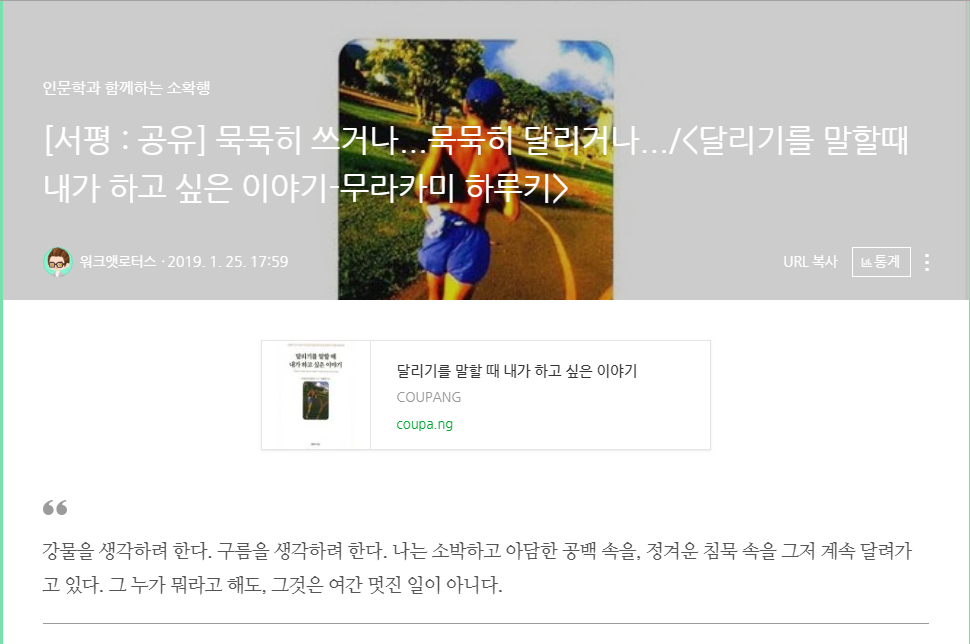
가전 디지털 제품뿐만 아니라 서평 블로그 콘텐츠에도 쿠팡에서 판매하는 책에 대한 상품 구매 링크를 작성하여 붙여넣기 할 수 있게 되었습니다.
그나저나 그 많은 블로그 콘텐츠에 언제 상품 링크를 다 붙일까?

작년 봄에 시작했으니 지금까지 1여년간 부지런히 가져다 붙였습니다. 그리고 소소하게 수익도 나고 있구요. 많은 금액은 아니지만, 수익이 난다는것에 의미를 부여하고자 합니다.

이 포스팅은 쿠팡 파트너스 활동의 일환으로, 이에 따른 일정액의 수수료를 제공받고 있습니다.
원본 콘텐츠는 아래 이미지 링크를 클릭하여 확인하실 수 있습니다.
[적용] 쿠팡 파트너스 그래 이런 걸 생각했었는데, 티스토리 블로그에 이거 적용해볼까
금년 초에 네이버 블로그에 애드포스트를 적용하였고, 이어서 티스토리 블로그로 확장하면서 구글 애드센스...
blog.naver.com
'소소한 취미 생활' 카테고리의 다른 글
| [공유] 나만 몰랐나? 음악 스트리밍 서비스 네이버 VIBE를 6개월 무료로 사용하는 방법 (0) | 2020.03.21 |
|---|---|
| 아마존 KB국민카드 10% 할인 신학기 이벤트 시작! 뭘 사야 잘 샀다고 소문이 날까요. (0) | 2020.02.29 |
| [신청] 쿠팡 파트너스 그래 이런 걸 생각했었는데, 티스토리 블로그에 이거 적용해볼까 (0) | 2020.02.08 |
| 이케아에서 증강현실 앱을 제공하네? IKEA Place 라는건데 이거 유익하고 재미있어요. (0) | 2020.01.23 |
| [단상] 축하합니다~! 네이버 이벤트에 당첨 되셨습니다. 웨일 쿠션을 챙겼습니다. (0) | 2020.01.23 |